UE4_动态加载
Ue4的世界组件可以实现地图的分段加载以达到不浪费资源的目的,世界组件跟流关卡相比的优点在于,加载大地图、多分段时,世界组件更易于编写和判断,流关卡更适合注重细节、较复杂的小型区域。
不建议在永久关卡中创建
世界组件的创建及使用
1.点击 窗口-世界设置,勾选Enable World Composition,启动世界组件,在此之前项目中不得存在子关卡,否则会报错无法勾选,所有的子关卡都应创建在世界组件中
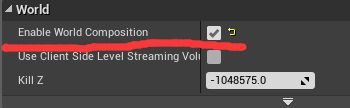
2.点击 窗口-Level,世界组件成功开启后在关卡窗口中会出现“调出世界构成”按钮
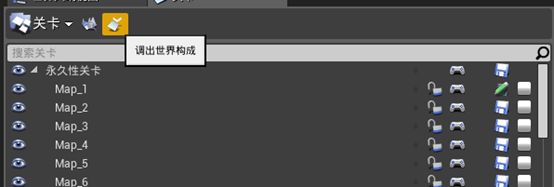
3.点击“调出世界构成”按钮,可以看到未分类图层,所有未分类的关卡都会在此显示,关卡每次仅可以分配给一个图层。
4.创建图层:点击加号创建“我的图层”,并根据要求修改相应的动态加载距离,单位是米。图层不能被删除也不能被编辑,如果想修改动态载入距离设置, 必须使用期望的设置创建新图层并将关卡分配给它。在下次打开关卡时,空的图层将会被自动删除。
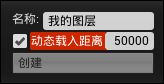
5. 除了永久关卡外,每个关卡都有一个图片以及世界坐标系下的位置,用于显示小地图。 每当关卡内容有变化时,对应的图片也会变化。这个地图相当于从顶部预览整个关卡,并可以通过拖拽来调整各个关卡。

6. 创建子关卡:双击永久关卡,使其变蓝,在关卡上右键单击选择创建,命名新关卡并保存。创建子关卡时一定要选择永久关卡,否则无法创建。同时,注意此时所选定的图层是否为你想要的图层,如果没有在想要的图层上创建,可以右键子关卡,在“分配给关卡中”选择你想要的图层。



7.在子关卡中创建内容,双击子关卡,变为蓝色后此时所创建的所有东西便都在其中